
Αυτό το λογισμικό θα διατηρήσει τους οδηγούς σας σε λειτουργία και σε λειτουργία, διατηρώντας έτσι ασφαλή από συνηθισμένα σφάλματα υπολογιστή και αστοχία υλικού. Ελέγξτε τώρα όλα τα προγράμματα οδήγησης σας σε 3 εύκολα βήματα:
- Κατεβάστε το DriverFix (επαληθευμένο αρχείο λήψης).
- Κάντε κλικ Εναρξη σάρωσης για να βρείτε όλα τα προβληματικά προγράμματα οδήγησης.
- Κάντε κλικ Ενημέρωση προγραμμάτων οδήγησης για να λάβετε νέες εκδόσεις και να αποφύγετε δυσλειτουργίες του συστήματος.
- Το DriverFix έχει ληφθεί από 0 αναγνώστες αυτόν τον μήνα.
Αν μιλάμε για τυχερά παιχνίδια, τα περιφερειακά προβλήματα είναι τα πιο συνηθισμένα.
Από ποντίκια και πληκτρολόγια, σε ηχεία και ακουστικά, κάθε παίκτης των Windows 10 είχε τουλάχιστον ένα πρόβλημα μαζί τους.
Αυτό συμβαίνει επειδή όταν παίζετε παιχνίδια, έχετε την τάση να χρησιμοποιείτε υπερβολικά τα περιφερειακά σας και να τα ωθείτε στο όριο. Και αυτό είναι εντάξει, γιατί έχετε κάποια χρήση από αυτά.
Αλλά τι κάνεις όταν σου πληκτρολόγιο σταματά να δουλεύει χωρίς κανένα λόγο;
Αυτή είναι μια αρκετά ενοχλητική κατάσταση, και ακριβώς το πρόβλημα που πολλοί παίκτες Uplay ανέφεραν συχνότερα από ό, τι όχι. Πολλοί από αυτούς είπαν ότι όταν παίζουν ένα παιχνίδι στο δικό τους Υπολογιστής Windows 10, το πληκτρολόγιο σταματά απλώς να ανταποκρίνεται.
Εάν έχετε αντιμετωπίσει το ίδιο πρόβλημα, συνεχίστε να διαβάζετε για να μάθετε πώς να το λύσετε.
Πώς μπορώ να διορθώσω το πληκτρολόγιο εάν σταματήσει να λειτουργεί σε παιχνίδια Uplay;
1. Κοινοί έλεγχοι

- Εάν χρησιμοποιείτε ενσύρματο πληκτρολόγιο, βεβαιωθείτε ότι δεν υπάρχει πρόβλημα με το καλώδιο.
- Συνδέστε το πληκτρολόγιό σας σε άλλη θύρα USB.
- Εάν χρησιμοποιείτε ένα Πληκτρολόγιο Bluetooth, βεβαιωθείτε ότι δεν αποσυνδέθηκε από τον υπολογιστή σας.
- Ελέγξτε τη στάθμη της μπαταρίας του πληκτρολογίου.
- Παω σε Ρυθμίσεις > Ενημέρωση και ασφάλεια > Αντιμετώπιση προβλημάτων > μετακινηθείτε προς τα κάτω μέχρι να δείτε Πληκτρολόγιο > κάντε κλικ σε αυτό> κάντε κλικ στο Εκτελέστε το εργαλείο αντιμετώπισης προβλημάτων. Εάν υπάρχει πρόβλημα με το πληκτρολόγιο, το εργαλείο αντιμετώπισης προβλημάτων πληκτρολογίου μπορεί να το διορθώσει.
Εάν το εργαλείο αντιμετώπισης προβλημάτων σταματήσει πριν από την ολοκλήρωση της διαδικασίας, διορθώστε το με τη βοήθεια αυτού του πλήρους οδηγού.
2. Απενεργοποίηση επικαλύψεων
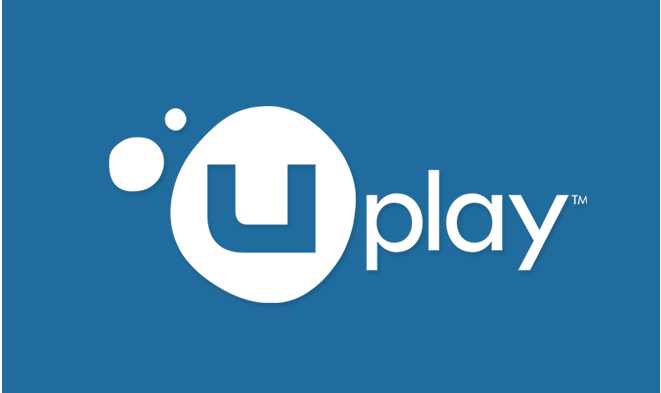
Φαίνεται ότι τα παιχνίδια Uplay και Ubisoft δεν ταιριάζουν πολύ καλά με τις επικαλύψεις.
Εάν χρησιμοποιείτε το Discord, το Mumble ή το Twitch, φροντίστε να απενεργοποιήσετε τις επικαλύψεις τους. Κάθε φορά που συμβαίνει το πρόβλημα, ελέγξτε τις εφαρμογές και τις επικαλύψεις στο παρασκήνιο, επειδή πιθανότατα είναι μια από αυτές.
Πολλοί παίκτες Uplay έλυσαν το πρόβλημα απενεργοποιώντας την επικάλυψη Discord. Σας προτείνουμε να το δοκιμάσετε επίσης, καθώς μπορεί να λύσει το πρόβλημά σας.
3. Ξεκινήστε το παιχνίδι με δικαιώματα διαχειριστή

- Εάν αντιμετωπίζετε το πρόβλημα σε ένα συγκεκριμένο παιχνίδι, κλείστε το. Επίσης κλείσιμο Uplay.
- Τώρα πηγαίνετε στο φάκελος εγκατάστασης του παιχνιδιού.
- Κάντε δεξί κλικ σε αυτό συντομώτερος δρόμος (game.exe) και κάντε κλικ στο Εκτέλεση ως διαχειριστής.
- Το παιχνίδι θα πρέπει να ξεκινήσει κανονικά και το πρόβλημα του πληκτρολογίου σας θα πρέπει να φύγει.
Τίποτα δεν συμβαίνει όταν κάνετε κλικ στο Εκτέλεση ως διαχειριστής; Μην ανησυχείτε, έχουμε τη σωστή λύση για εσάς.
Λάβετε υπόψη ότι αυτό είναι μόνο μια λύση και θα πρέπει να το επαναλαμβάνετε κάθε φορά που ανοίγετε το παιχνίδι. Εάν θέλετε μια πιο μόνιμη επιδιόρθωση, μπορείτε να ρυθμίσετε το παιχνίδι να ξεκινά πάντα με δικαιώματα διαχειριστή:
- Εντοπίστε τη συντόμευση του παιχνιδιού και κάντε δεξί κλικ πάνω του.
- Επιλέγω Ιδιότητες.
- Τώρα κάντε κλικ στο Καρτέλα συμβατότητας.
- Στην περιοχή Ρυθμίσεις, επιλέξτε το Εκτελέστε αυτό το πρόγραμμα ως διαχειριστής επιλογή.
- Κάντε κλικ Ισχύουν και μετά Εντάξει.
4. Ενημερώστε το πρόγραμμα οδήγησης πληκτρολογίου σας

- Στο πλαίσιο αναζήτησης των Windows πληκτρολογήστε συσκευή και κάντε κλικ στο πρώτο αποτέλεσμα. Εναλλακτικά, μπορείτε να πατήσετε το Πλήκτρο Windows + X και επιλέξτε Διαχειριστή της συσκευής.
- Στη Διαχείριση συσκευών, εντοπίστε το πρόγραμμα οδήγησης πληκτρολογίου και κάντε δεξί κλικ σε αυτό.
- Τώρα κάντε κλικ στο Ενημέρωση προγράμματος οδήγησης.
- Στο παράθυρο που εμφανίζεται, κάντε κλικ στο Αναζήτηση αυτόματα για ενημερωμένο λογισμικό προγράμματος οδήγησης.
- Όταν βρεθεί ένα νέο πρόγραμμα οδήγησης, εγκαταστήστε το.
Γνωρίζατε ότι η πλειονότητα των χρηστών των Windows 10 έχει ξεπερασμένα προγράμματα οδήγησης; Γίνετε ένα βήμα μπροστά χρησιμοποιώντας αυτόν τον οδηγό.
Μπορείτε επίσης να προσπαθήσετε να επανεγκαταστήσετε τον πελάτη Uplay, αλλά πολλοί χρήστες το έχουν ήδη δοκιμάσει χωρίς επιτυχία. Το καλύτερο στοίχημά σας είναι να εκτελέσετε το παιχνίδι με δικαίωμα διαχείρισης ή απενεργοποίηση επικαλύψεων.
Αφού ακολουθήσετε αυτά τα βήματα, το πληκτρολόγιό σας θα λειτουργεί καλά στο Uplay και στα παιχνίδια της Ubisoft.
Αν έχετε άλλες προτάσεις ή ερωτήσεις, μην διστάσετε να επικοινωνήσετε με την παρακάτω ενότητα σχολίων.
ΔΙΑΒΑΣΤΕ ΕΠΙΣΗΣ:
- Το μικρόφωνό σας δεν λειτουργεί στο Uplay; Εδώ μπορείτε να κάνετε
- Μετακινήστε τα παιχνίδια Uplay σε άλλη μονάδα δίσκου / υπολογιστή με δύο εύκολα βήματα
- Η συνομιλία Uplay δεν λειτουργεί; Δοκιμάστε αυτές τις απλές λύσεις
![10+ καλύτερα πληκτρολόγια ανθεκτικά στη διαρροή για αγορά [Οδηγός 2021]](/f/e8c879929437b43816e0eec9d7afff6f.jpg?width=300&height=460)

